win10系统是很多电脑用户首选的装机系统,然而有不少用户在使用过程中可能会碰到win10系统电脑取消mmcss服务的情况。大部分用户电脑技术都是菜鸟水平,面对win10系统电脑取消mmcss服务的问题,无法自行解决。不少用户都来咨询小编win10系统电脑取消mmcss服务要怎么处理?其实可以根据以下步骤1、首先点击win10系统下的开始中的运行,并输入“regedit ”命令后按回车打开注册表; 2、在打开的注册表编辑器中定位到:HKEY_LoCAL_MACHinE/sYsTEM/CurrentControlset/services/Audiosrv;这样的方式进行电脑操作,就可以搞定了。下面就和小编一起看看解决win10系统电脑取消mmcss服务问题详细的操作步骤:
推荐:
的详细步骤::
1、首先点击win10系统下的开始中的运行,并输入“regedit ”命令后按回车打开注册表;
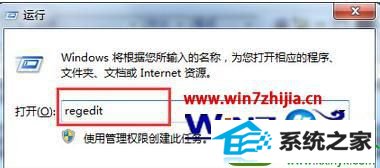
2、在打开的注册表编辑器中定位到:HKEY_LoCAL_MACHinE/sYsTEM/CurrentControlset/services/Audiosrv;
3、然后找到“dependonservice ”选项并双击,在打开窗口里面直接把数值数据框里面的“MMCss ”身处,最后直接保存退出注册表就可以了。
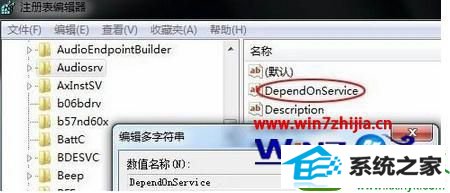
win10系统mmcss服务怎么关闭?遇到类似的问题不清楚怎么解决的话,就可以参考以上的教程来处理了。使用电脑的时候遇上了不可以修复的问题,就可以上官网查看相关的解决方法。
橙子u盘启动盘制作工具 金山装机助理 win10装机助手 乡巴佬win8系统下载 极速win7系统下载 大番茄win10系统下载 小兵装机卫士 风雨木林装机助理 老桃毛win8系统下载 韩博士u盘装系统 正式版win10系统下载 快马xp系统下载 系统兔装机助手 装机员win8系统下载 黑鲨win8系统下载 韩博士装机助手 雨木林风一键重装系统 西瓜一键重装系统 熊猫装机大师 木风雨林win8系统下载